กำหนดการตั้งค่าการป้องกันการติดตามและความเป็นส่วนตัวใน Microsoft Edge
เบราว์เซอร์รุ่นใหม่ให้การควบคุมมากขึ้นเรื่อยๆ เกี่ยวกับวิธีที่ผู้บริโภคสามารถกำหนดการตั้งค่า ความ เป็นส่วนตัว (Privacy Settings)ด้วยความคิดริเริ่มด้านความ เป็นส่วนตัว(Privacy)ทั่วโลกหลาย ๆ คนจึงกลายเป็นจุดสนใจ และMicrosoft Edgeก็ไม่อยู่เบื้องหลัง Microsoftได้เสนอการตั้งค่าความเป็นส่วนตัว(Privacy Settings) ที่ครอบคลุม ในระบบปฏิบัติการ และเช่นเดียวกับMicrosoft Edge (Chromium ) ในโพสต์นี้ เราจะแชร์วิธีกำหนดค่า การตั้งค่าความ เป็นส่วนตัว(Privacy Settings)ในMicrosoft Edge
การป้องกันการติดตาม(Tracking Protection)เป็นคุณลักษณะในเบราว์เซอร์ที่จำกัดผลกระทบของบริการ เช่นGoogle , Facebookฯลฯ การติดตามกิจกรรมออนไลน์ของคุณ หากคุณถูกทำโปรไฟล์ คุณเกือบจะถูกติดตามในบริการและแพลตฟอร์มต่างๆ
การเก็บรวบรวมข้อมูลใน Microsoft Edge
ก่อนที่เราจะเริ่มพูดถึงวิธีกำหนดค่าความเป็นส่วนตัว ฉันต้องการแชร์เล็กน้อยเกี่ยวกับวิธีการรวบรวมข้อมูลในMicrosoft Edge (Microsoft Edge)กล่าวโดยย่อว่าเบราว์เซอร์ใหม่สามารถรวบรวมข้อมูลได้มากน้อยเพียงใด สิ่งเหล่านี้มีความสำคัญต่อการปรับปรุงประสิทธิภาพของผลิตภัณฑ์ ช่วยให้พวกเขาเข้าใจว่าใช้เบราว์เซอร์อย่างไร นี่คือรายการข้อมูลที่รวบรวมโดย:
- รายงานข้อขัดข้อง
- ข้อมูลเกี่ยวกับวิธีการใช้เบราว์เซอร์และเว็บไซต์ที่พวกเขาเข้าชม
- การติดตั้ง การใช้คุณสมบัติ ประสิทธิภาพ และการใช้หน่วยความจำของEdge
- (Site)เวลาในการโหลดไซต์ , URLของหน้า, เนื้อหาของหน้า และอื่นๆ
กำหนดการตั้งค่าความเป็นส่วนตัว(Privacy Settings)ในMicrosoft Edge
Microsft Edgeมีการตั้งค่าความเป็นส่วนตัวทั้งหมดในที่เดียว คุณจึงสามารถจัดการได้อย่างง่ายดาย เปิดEdgeคลิกที่จุดสามจุด > การตั้งค่า(Settings ) > การตั้งค่า(Settings) > ความเป็นส่วนตัวและ(Privacy and services)บริการ มีรายการการตั้งค่าอยู่ที่นี่ ฉันจะแบ่งพวกเขาออกเป็นวิธีที่คุณสามารถเข้าใจได้
- การป้องกันการติดตาม
- การจัดการการใช้ข้อมูลเบราว์เซอร์
- ควบคุมสิ่งที่Edgeส่งกลับไปยังMicrosoft
- ล้างข้อมูลการท่องเว็บ
- การติดตามเว็บไซต์
- ช่วยปรับปรุง Microsoft Edge Section
- ปรับแต่งประสบการณ์เว็บของคุณ
- บริการ
1] การป้องกันการติดตาม
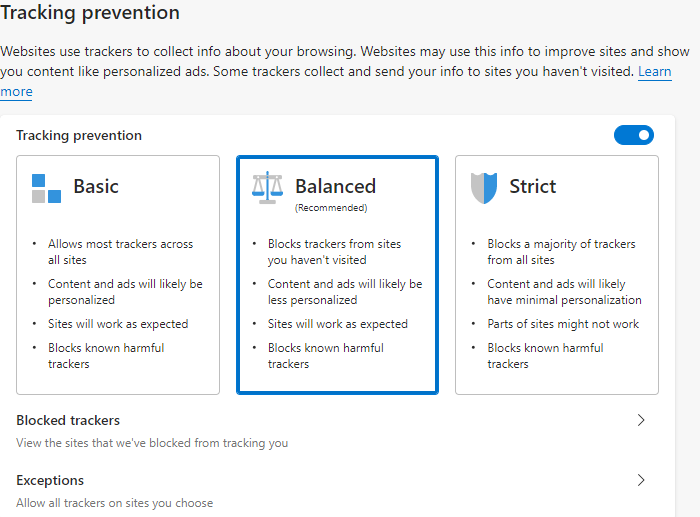
เมื่อคุณเยี่ยมชมเว็บไซต์ มันจะแท็กคุณ แท็กเหล่านี้ทนทานและสามารถระบุได้ว่าเป็นบุคคลเดียวกัน ใช้เพื่อให้บริการโฆษณาหรือข้อมูล ตัวติดตามบางตัวรวบรวมและส่งข้อมูลของคุณไปยังไซต์ที่คุณไม่ได้เยี่ยมชม หากคุณต้องการไม่เปิดเผยตัวตน คุณควรใช้VPNหรือใช้การตั้งค่าการป้องกันการติดตาม (Tracking)ตรวจ(Make) สอบให้ แน่ใจว่าได้เปิดใช้งานหากปิดอยู่ จากนั้นกำหนดค่า Microsoft Edgeมีการตั้งค่าล่วงหน้าสามประเภท
- พื้นฐาน:(Basic:)อนุญาตให้ใช้ตัวติดตามเกือบทั้งหมด
- สมดุล:(Balanced:)บล็อกตัวติดตามจากเว็บไซต์ที่คุณไม่เคยเข้าชม โฆษณาที่ปรับให้เหมาะกับแต่ละบุคคลน้อยลง
- เข้มงวด:(Strict:)บล็อกเครื่องมือติดตามส่วนใหญ่ ข้อมูลส่วนตัวเพียงเล็กน้อยสำหรับเนื้อหาและโฆษณา
คุณลักษณะทั่วไปของโปรไฟล์ทั้งหมดเหล่านี้คือ บล็อกตัวติดตามที่เป็นอันตรายที่รู้จักทั้งหมด ความแตกต่างคือในโหมดเข้มงวด เว็บไซต์บางแห่งอาจไม่ทำงานตามที่คาดไว้ หากคุณแน่ใจว่าเครื่องมือติดตามบางตัวควรได้รับอนุญาต คุณมีสองตัวเลือก:
- ตัวติดตามที่ถูกบล็อก: คุณสามารถเลือกที่จะลบตัวติดตามที่คุณไว้วางใจหรืออาจเป็นของคุณ
- ข้อยกเว้น: อนุญาตตัวติดตามทั้งหมดจากเว็บไซต์ที่คุณไว้วางใจ
ที่เกี่ยวข้อง: (Related:) การติดตามเว็บคืออะไร Trackers ในเบราว์เซอร์คืออะไร?(What is web tracking? What are Trackers in Browsers?)
2] การจัดการการใช้ข้อมูลเบราว์เซอร์
เช่นเดียวกับเบราว์เซอร์อื่นๆMicrosoft Edge จะจัด เก็บข้อมูลการท่องเว็บ รหัสผ่าน ข้อมูลแบบฟอร์ม และอื่นๆ ของคุณ ในจำนวนนี้ ข้อมูลคุกกี้และประวัติการเข้าชมจะถูกส่งไปยังMicrosoft ช่วยให้พวกเขาสร้างประสบการณ์ที่สมบูรณ์ รวดเร็ว และเป็นส่วนตัวมากที่สุด ตอนนี้ฉันแน่ใจว่าคุณจะไม่ชอบมัน และMicrosoftให้คุณควบคุมมันได้อย่างเต็มที่
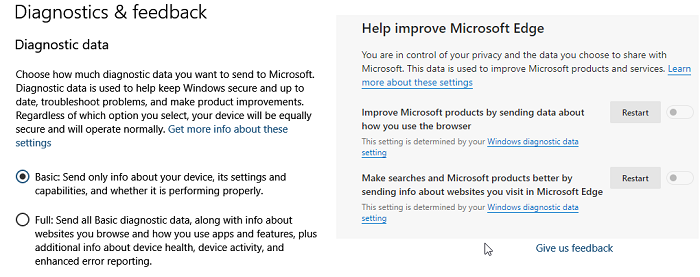
ควบคุมสิ่งที่Edgeส่งกลับไปยังMicrosoft
- เปิดการตั้งค่า Windows 10 (WIN + I)
- ไป(Navigate)ที่Privacy > วินิจฉัย(Diagnostics)และคำติชม(Feedback)
- เปลี่ยนจากเต็มเป็นพื้นฐาน
เมื่อคุณเลือก ตัวเลือก พื้นฐาน(Basic)จะส่งเฉพาะข้อมูลเกี่ยวกับอุปกรณ์ การตั้งค่า ความสามารถ รายงานข้อขัดข้อง และรายละเอียดประสิทธิภาพ ตัวเลือกแบบเต็มจะส่งข้อมูลเกี่ยวกับเว็บไซต์ที่คุณเรียกดู วิธีที่คุณใช้แอป( The Full option sends info about websites you browse, how you use your apps,)และข้อมูลทั้งหมดที่อยู่ภายใต้ตัวเลือกพื้นฐาน (Basic)อย่า(Make)ลืมรีสตาร์ทเบราว์เซอร์เมื่อคุณทำการเปลี่ยนแปลง เราขอแนะนำให้อ่านคำแนะนำเกี่ยวกับความเป็นส่วนตัวของ Windows 10เพื่อควบคุมแง่มุมต่างๆ เพิ่มเติม
หากต้องการลบข้อมูลที่เก็บรวบรวมโดย Microsoft(delete already collected data by Microsoft)แล้ว ให้ไปที่การตั้งค่าWindows 10 > Privacy > Diagnosticsและคำติชม เลือก ลบ(Select Delete)ภายใต้ลบ(Delete) ข้อมูลการวินิจฉัย เพื่อลบทั้งหมด ออกจากMicrosoft Servers
ล้างข้อมูลการท่องเว็บ
ตัวเลือกที่สองคือการล้างข้อมูลการท่องเว็บทั้งหมดของคุณ (clear all of your browsing data.) ไปที่ Edge Settings > Privacy and services. ที่นี่คุณควรกำหนดค่าสิ่งที่คุณวางแผนจะลบก่อน คลิก(Click)ที่ลูกศรที่ส่วนท้ายของตัว เลือก— เลือกสิ่งที่จะล้างทุกครั้งที่คุณปิดเบราว์เซอร์(Choose what to clear every time you close the browser.)
สลับกับตัวเลือกที่มีข้อมูลการท่องเว็บ ประวัติการดาวน์โหลด คุกกี้ และข้อมูลไซต์อื่นๆ และอื่นๆ เมื่อกำหนดค่าแล้ว ให้คลิกที่ปุ่มเลือกสิ่งที่ต้องการล้าง(Choose what to clear button)เพื่อลบข้อมูลเหล่านั้น หากคุณเปิดการซิงค์บน Microsoft Edgeข้อมูลจากอุปกรณ์อื่นจะถูกลบออกด้วย
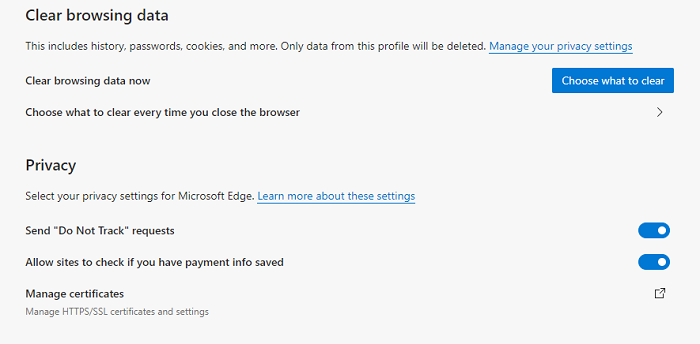
4] การติดตามเว็บไซต์
ในขณะที่เราได้พูดคุยเกี่ยวกับการบล็อกตัวติดตามแล้ว ส่วนการติดตาม เว็บไซต์(Website)มีการตั้งค่าเพิ่มเติมเล็กน้อย
- ส่งคำขอ "ไม่ติดตาม":(Send “Do Not Track” requests:)เป็นคำขออย่างเป็นทางการที่ส่งโดยเบราว์เซอร์ในนามของผู้ใช้ แต่เว็บไซต์อาจทำให้เสียชื่อเสียงได้
- อนุญาตให้ไซต์ตรวจสอบว่าคุณได้บันทึกข้อมูลการชำระเงินไว้หรือไม่:(Allow sites to check if you have payment info saved:)หากคุณอยู่ในเกตเวย์การชำระเงินและไม่ต้องการให้เว็บไซต์ตรวจสอบว่าคุณมีข้อมูลการชำระเงินหรือไม่ ให้ปิดการทำงานนี้
การอ่านที่เกี่ยวข้อง(Related read) : การตั้งค่าความเป็นส่วนตัวและความปลอดภัยในเบราว์เซอร์ Edge(Privacy and Security Settings in Edge browser)บน Windows 10
5] ปรับแต่งประสบการณ์เว็บของคุณ
ปิด(Toggle)การตั้งค่าที่นี่เพื่อบล็อกMicrosoft ไม่ให้ ใช้ประวัติการเรียกดูของคุณเพื่อปรับแต่งโฆษณา การค้นหา ข่าวสาร และบริการ อื่นๆ ของ Microsoft (Microsoft)คุณสามารถ จัดการข้อมูลของคุณ ที่บันทึกไว้ในMicrosoft Cloud และ เปลี่ยนการตั้งค่าโฆษณา(change ad settings)จากแดชบอร์ดความเป็นส่วนตัวของ Microsoft(Microsoft)
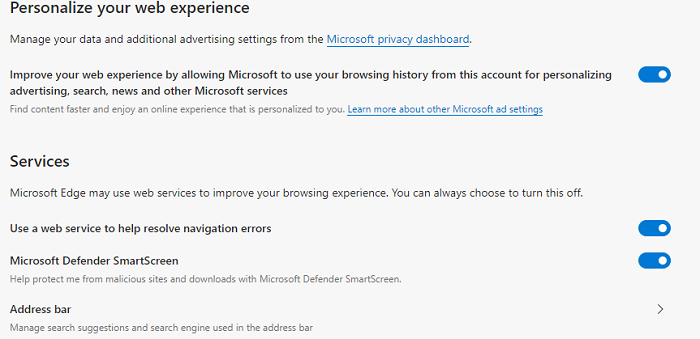
6] บริการ
สิ่งเหล่านี้มีไว้เพื่อปรับปรุงประสบการณ์การท่องเว็บของคุณเท่านั้น และฉันขอแนะนำให้ใช้ ยกเว้นว่าจะไม่อนุญาตให้ส่วนขยายเปลี่ยนเครื่องมือค้นหา หน้าแท็บใหม่ หรือการตั้งค่าหน้าแรก
- ใช้บริการเว็บเพื่อช่วยแก้ไขข้อผิดพลาดในการนำทาง: (Use a web service to help resolve navigation errors: )มีประโยชน์เมื่อคุณพยายามเชื่อมต่อกับWIFI สาธารณะ ที่จำเป็นต้องเข้าสู่ระบบ
- Microsoft Defender SmartScreen:บล็อกไซต์และการดาวน์โหลดที่เป็นอันตรายและPUA
- แถบที่อยู่: (Address bar: )ช่วยให้คุณค้นหาได้โดยตรงจากแถบที่อยู่ และเป็นไปได้เมื่อคุณเปิดใช้ งาน การค้นหา(Search)และคำแนะนำเว็บไซต์
การอ่านที่เกี่ยวข้อง: (Related read:) Trace เสนอการป้องกันการติดตามที่ยอดเยี่ยมสำหรับ Chrome และ Firefox(Trace offers excellent Tracking protection for Chrome and Firefox.)
วิธีตรวจสอบว่าคุณสมบัติการป้องกัน การ ติดตาม ใน (Tracking)Edgeทำงานหรือไม่
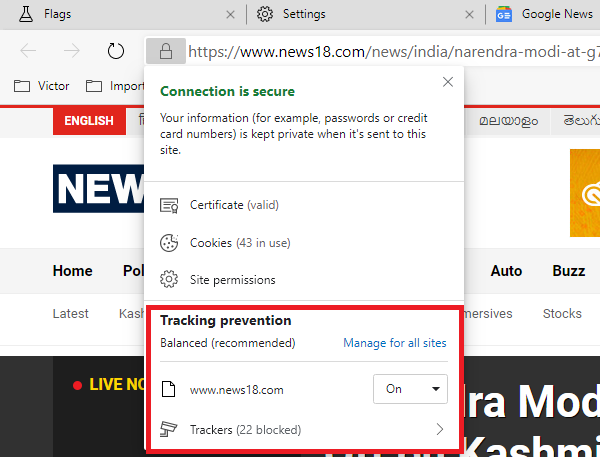
เปิดเว็บไซต์ใด ๆ ที่แสดงโฆษณา รอ(Wait)ให้โหลดจนครบ เสร็จ(Done)แล้ว คลิกที่ไอคอนแม่กุญแจ ข้างURLของ เว็บไซต์ โดยจะเปิดเผยการตั้งค่าต่างๆ เช่น ใบรับรอง คุกกี้ ฯลฯ นอกจากนี้ การป้องกันการติดตามยังมีพื้นที่เฉพาะที่คุณสามารถดูได้:
- เปิดการป้องกันการติดตามสำหรับเว็บไซต์
- จำนวนตัวติดตามที่ถูกบล็อก
- มีลิงก์โดยตรงเพื่อเปิดการตั้งค่าเพื่อจัดการไซต์ทั้งหมด
คุณจะแปลกใจที่ทราบจำนวนตัวติดตามที่เว็บไซต์ปรับใช้เพื่อติดตามผู้บริโภค
ที่เกี่ยวข้อง: (Related: )วิธีค้นหาเว็บไซต์ใด ๆ จากแถบที่อยู่(How to search any website from the address bar)
ที่สรุปคำแนะนำของเราในการกำหนดค่าการ ตั้งค่าความ เป็นส่วนตัว(Privacy Settings)ในMicrosoft Edge ตรวจสอบ ให้(Make)แน่ใจว่าได้ผ่าน การตั้งค่าความเป็น ส่วนตัว ของ Windows (Privacy)10(Windows 10) ด้วยเพื่อตั้งค่าความเป็นส่วนตัวในWindows 10อย่างสมบูรณ์
Related posts
วิธีการลบประวัติการท่องเว็บ Microsoft Edge เมื่อออกจากระบบโดยอัตโนมัติ
วิธีการลบปุ่มเมนู Extensions จาก Microsoft Edge toolbar
วิธีตั้งค่าหรือเปลี่ยน Microsoft Edge homepage บน Windows 10
เพิ่ม Home button ถึง Microsoft Edge browser
วิธีการ จำกัด Media Autoplay ใน Microsoft Edge browser
วิธีการเล่นใหม่ Surf Game ใน Microsoft Edge
วิธีการติดตั้งใหม่หรือรีเซ็ต Microsoft Edge browser บน Windows 10
ปิดใช้งาน Address Bar Drop-down List Suggestions ใน Microsoft Edge
วิธีการป้องกันการเปลี่ยนแปลงรายการโปรดใน Microsoft Edge ใน Windows 10
คอลเลกชันใน Microsoft Edge เป็นวิธีที่ง่ายในการจัดเก็บ web content
วิธีการแสดง Favorites Bar ใน Microsoft Edge ใน Windows 10
Microsoft Edge เก็บ Auto-resetting on Restart ใน Windows 10
Microsoft Edge ปิดอัตโนมัติทันทีหลังจากเปิดบน Windows
Microsoft Edge จะไม่เปิดบน Windows 11/10
วิธีการติดตั้ง Chrome Themes บน Microsoft Edge browser
Best Themes สำหรับ Microsoft Edge จาก Edge Extensions and Add-ons Store
Microsoft Edge ไม่สามารถเปิดได้โดยใช้ administrator account ในตัว
วิธีใช้ Super Duper Secure Mode ใน Microsoft Edge
ปิดใช้งานการซิงค์สำหรับ User Profiles ใน Microsoft Edge โดยใช้ Registry
วิธีการพินเว็บไซต์ไปยัง Taskbar กับ Microsoft Edge
